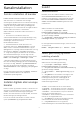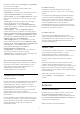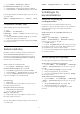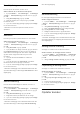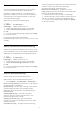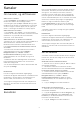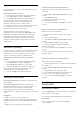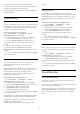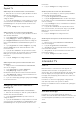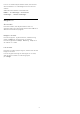User Guide
Table Of Contents
- Indhold
- 1 Startskærm
- 2 Opsætning
- 3 Fjernbetjening
- 4 Tænd/sluk
- 5 Kanalinstallation
- 6 Kanaler
- 7 Tilslut enheder
- 8 Bluetooth
- 9 Tilslut dit Android TV
- 10 Apps
- 11 Kilder
- 12 Indstillinger
- 13 Ambilight
- 14 Videoer, fotos, musik og tekst
- 15 TV-guide
- 16 Smartphones og tablets
- 17 Netflix
- 18 Software
- 19 Specifikationer
- 20 Hjælp og support
- 21 Sikkerhed og pleje
- 22 Vilkår for anvendelse
- 23 Ophavsrettigheder
- 24 Ansvarsfraskrivelse vedrørende tjenester og/eller software fra tredjeparter
- Indeks
Søg efter en kanal
Du kan søge efter en kanal for at finde den i en lang
liste af kanaler.
Sådan søger du efter en kanal...
1 - Tryk på OK for at åbne den aktuelle kanalliste.
2 - Tryk på gul tast for at åbne Vælg flere.
3 - Vælg Betjening > Find, og tryk på OK for at
åbne et tekstfelt. Du kan bruge tastaturet på
fjernbetjeningen (hvis det er tilgængeligt) eller
tastaturet på skærmen til at indtaste tekst.
4 - Indtast et nummer, et navn eller en del af et navn,
og vælg OK. TV'et vil søge efter matchende
kanalnavne på den liste, du har valgt.
Søgeresultaterne vises med den aktuelle
kanallistetype, du har valgt (f.eks. Udsendelse eller
Favoritter). Søgningen returnerer det matchende
kanalnavn med resultatet arrangeret i alfabetisk
rækkefølge. Søgeresultaterne forsvinder, når du
vælger en anden kanalliste eller lukker listen med
søgeresultater.
Kanalliste, sortering
Du kan sortere i en kanalliste med alle kanaler. Du kan
indstille kanallisten til kun at vise TV-kanaler eller
radiostationer. For antennekanaler kan du indstille
listen til at vise de gratis eller kodede kanaler.
Sådan indstiller du et filter på en liste med alle
kanaler…
1 - Tryk på OK for at åbne den aktuelle kanalliste.
2 - Tryk på gul tast for at åbne Vælg flere.
3 - Vælg Betjening > Sortér, og tryk på OK.
4 - Vælg det ønskede filter, og tryk på OK for at
aktivere. Navnet på filteret vises som en del af
kanallistens navn øverst på kanallisten.
5 - Tryk på Tilbage for at lukke kanallisten.
Kopiering af kanalliste
Kopiering af kanalliste er beregnet til forhandlere og
superbrugere.
Med Kopiering af kanalliste, kan du kopiere de
installerede kanaler på et TV til et andet Philips-TV i
samme serie. Du kan undgå en tidskrævende
kanalsøgning ved at uploade en foruddefineret
kanalliste på et TV. Brug et USB-flashdrev med mindst
1 GB.
Betingelser
• Begge TV er fra det samme årsline-up.
• Begge TV'er har samme hardwaretype. Kontroller
hardwaretypen på TV'ets identifikationsplade bag på
TV'et.
• Begge TV har kompatible softwareversioner.
Kontrollerer den aktuelle softwareversion
Sådan kontrollerer du den aktuelle version af TV-
softwaren...
1 - Gå til Kanal > Kopiering af kanalliste, og tryk
på OK.
2 - Vælg Aktuel version.
3 - Versionen, frigivelsesnoterne og
oprettelsesdatoen vises.
4 - Tryk om nødvendigt på Tilbage for at lukke
menuen.
Kopier en kanalliste til et USB-flashdrev
Sådan kopierer du en kanalliste...
1 - Tænd for TV'et. Dette TV bør have kanaler
installeret.
2 - Sæt et USB-flashdrev i.
3 - Gå til Kanal > Kopiering af kanalliste, og tryk
på OK.
4 - Vælg Kopier til USB, og tryk på OK.
5 - Når kopieringen er færdig, skal du USB-
flashdrevet ud igen.
6 - Tryk om nødvendigt på Tilbage for at lukke
menuen.
Du kan nu uploade den kopierede kanalliste til et
andet Philips TV.
Upload en kanalliste til et andet Philips-TV
Sådan uploader du en kanalliste...
1 - Tilslut USB-flashdrevet, der indeholder kanallisten
til det andet TV.
2 - Gå til Kanal > Kopiering af kanalliste, og tryk
på OK.
3 - Vælg Kopier til TV, og tryk på OK.
4 - En meddelelse bekræfter, når kanallisten er
kopieret til TV'et. Tag USB-flashdrevet ud.
5 - Tryk om nødvendigt på Tilbage for at lukke
menuen.
6.3
Se kanaler
Stil ind på en kanal
Tryk på SOURCES for at se TV-kanaler. TV'et stiller ind
på den kanal, du sidst har set.
Du kan også vælge Direkte TV fra startskærmen.
Skift kanaler
Du kan skifte kanaler ved at trykke på Kanal
+ eller Kanal -.
17